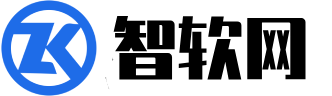Chromecast with Google TV 也许已经不再出售,但这并不意味着 Google 放弃了它。事实上,今年 3 月这款热门的流媒体设备刚获得了一次更新,系统升级至 Android 14。现在,Google 还为这款曾经的主力设备引入了它更高价继任者 Google TV Streamer 上备受期待的 Home 面板。

此前,Home 面板仅限于加入 Google Home 公测计划的用户使用。随后在去年10月,Google 开始向部分智能电视推送该功能。如今,Google 正在将 Home 面板更广泛地推广到 Chromecast、搭载 Google TV 的设备以及部分智能电视上。
那么,Home 面板到底是什么?它最初随 Google TV Streamer 一同推出,是一个简单却非常实用的功能。通过 Home 面板,你可以直接在电视上控制你的智能家居设备。它相当于 Google Home 应用中“收藏”标签页的镜像界面,让你无需拿起手机,就能轻松控制灯光、摄像头、智能音箱等设备。

你可以在 Google TV 的快速设置面板中找到“家庭面板”(Home Panel)。你也可以通过长按 Chromecast 遥控器上的主页按钮来调出它。如果你拥有其他 Google TV 设备,该功能也可能正在陆续推送。
要在 Chromecast with Google TV(或任何 Google TV 设备)上使用“家庭面板”,需要满足以下几个条件:
你必须是 Google Home 应用中某个“家庭”的拥有者或成员,并且你的 Google TV 用户资料必须已链接到该家庭;你的设备必须设置为标准模式,而不是仅限应用模式或基础模式;你还可能需要在 Google TV 设置中手动启用“家庭面板”;此外,你的 Google Home 应用中必须至少添加了一台智能家居设备(电视除外)。
如何在 Chromecast with Google TV 上启用家庭面板


如果你没有自动看到“家庭面板”,可以按照以下步骤在 Chromecast with Google TV 上启用它:
- 点击 Google TV 屏幕顶部的“设置”图标,打开快速设置面板。
- 在你的头像图标旁边选择“设置”。
- 依次进入“帐户与登录” > “用户资料” > “Google Home”。
- 根据你的需要,打开或关闭“家庭面板”选项。